
Belki de kırık bir iPhone ekranınız var veya MacBook Pro'nuz düzgün şekilde şarj olmuyor. Sorununuz ne olursa olsun, bunun için bir uygulama var! Apple cihazınız için teknik desteğe veya onarımlara ihtiyacınız varsa, iPhone'unuzdan bir servis randevusu ayarlamak kolaydır.
Elbette, bozuk cihazınızı alıp Apple mağazasına gidebilirsiniz. Ama oraya gideceksin, onlara adını vereceksin ve sonra randevu uygun olana kadar bekleyeceksin. Ne kadar meşgul olduklarına bağlı olarak bu biraz zaman alabilir, bazen saatler sürebilir. Önceden randevu almak çok daha uygundur. Ve bunu doğrudan iPhone veya iPad'inizden ya da herhangi bir web tarayıcısından yapabilirsiniz.
İPhone veya iPad'inizden Genius Bar Randevusu Nasıl Alınır
İPhone veya iPad'inizin hala çalışır durumda olduğunu (veya bir yedeğiniz olduğunu) varsayarsak, doğrudan cihazınızdan bir Apple Store randevusu alabilirsiniz.
Henüz sahip değilseniz, Apple Destek uygulaması App Store'dan.
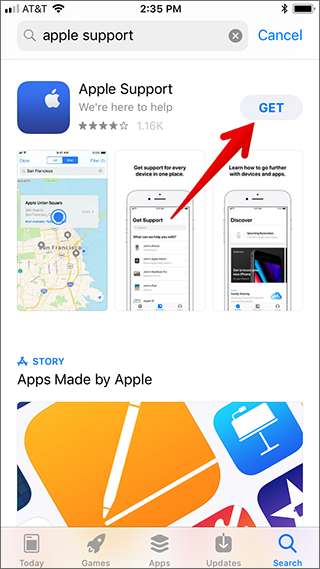
Uygulamayı başlatın ve Hoş Geldiniz ekranındaki "Başlayın" düğmesine dokunun.
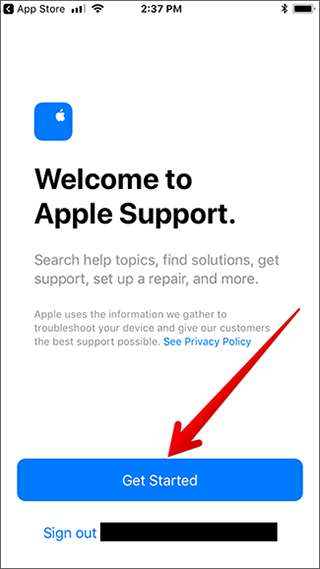
Destek Alın sayfasında, tüm Apple cihazlarınızın ve hizmetlerinizin bir listesini göreceksiniz.
Not: Donanım desteği için yalnızca yüz yüze randevu alabilirsiniz. Ürün ve hizmetlerin kurulumuyla ilgili yardım için Apple Destek ile arama veya sohbet etme seçeneğini seçin veya yerel Apple Store'unuza gidin.
Listede ilerleyin ve yardım almak istediğiniz cihazı seçin. Veya sorununuzu arama çubuğuna yazın.
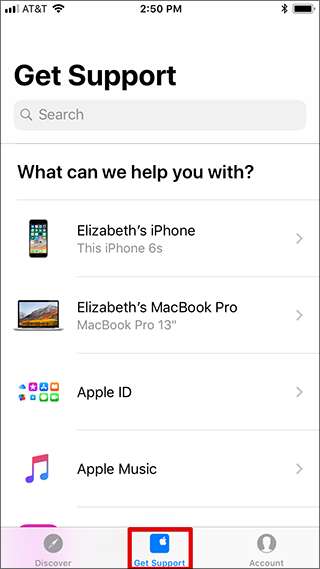
Sorununuzu seçmek için istemleri izleyin.
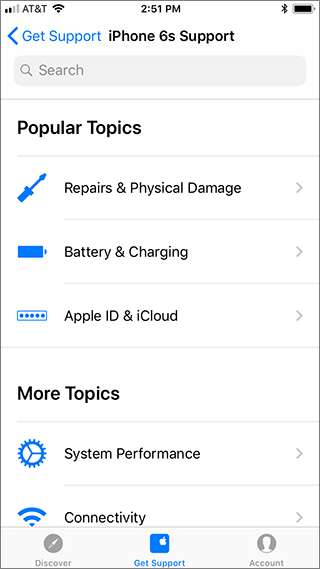
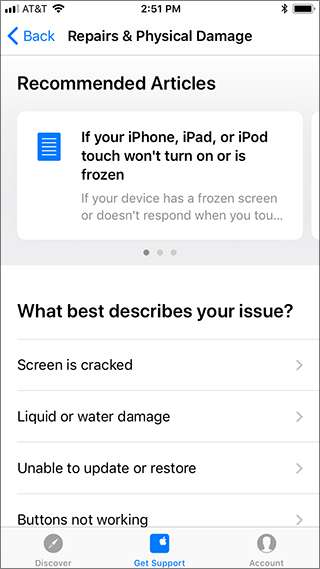
Önerilen destek seçeneğiniz ekranın üst kısmında gösterilecektir. Onarım İçin Getir başlığı altında, "Konumları Şimdi Bul" düğmesine dokunun.
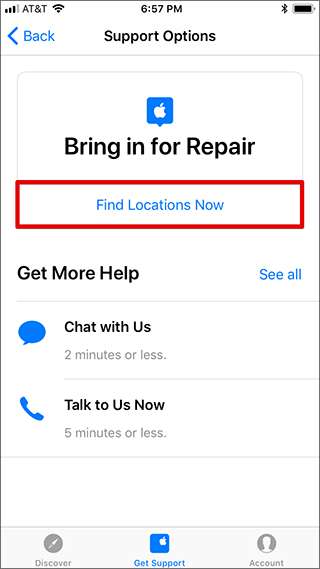
Bazı durumlarda, Apple sizi önce destekle aramaya, e-posta göndermeye veya sohbet etmeye yönlendirir, bu nedenle bir Genius Bar randevusu ayarlama seçeneğini bulmak için biraz araştırma yapmanız gerekebilir.
Onarım İçin Getir menüsünü görmüyorsanız gizli olabilir. "Tümünü Gör" bağlantısına dokunun. Tüm Destek Seçenekleri ekranında, "Onarım İçin Getir" seçeneğine dokunun.

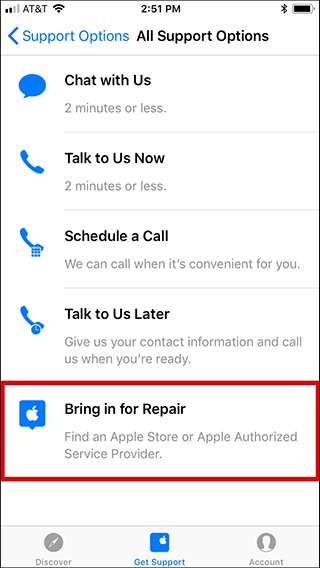
Sonraki ekranda, Genius Bar randevusu alabileceğiniz yakındaki Apple Mağazalarının bir listesini göreceksiniz. Size en yakın yerler ilk sırada listelenir.
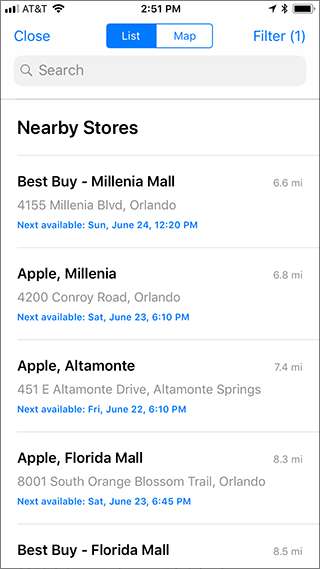
Yakındaki Apple Store konumlarını harita üzerinde görmek için ekranın üst kısmındaki "Harita" düğmesine de dokunabilirsiniz.
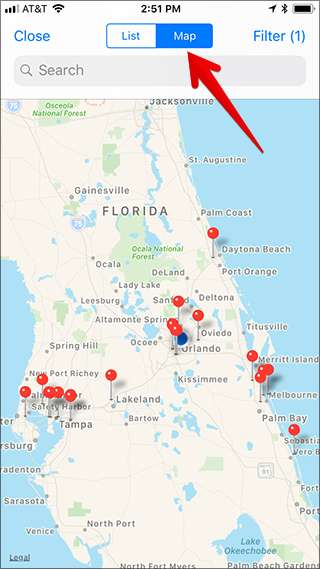
Randevu almak istediğiniz yeri seçin ve ardından size uygun bir tarih ve saat seçin.
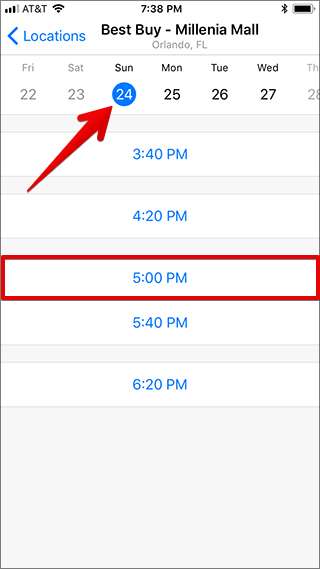
Özet sayfasında, randevunuzun ayrıntılarını kontrol edin. Memnun olduğunuzda, ekranın altındaki "Ayır" düğmesine dokunun.
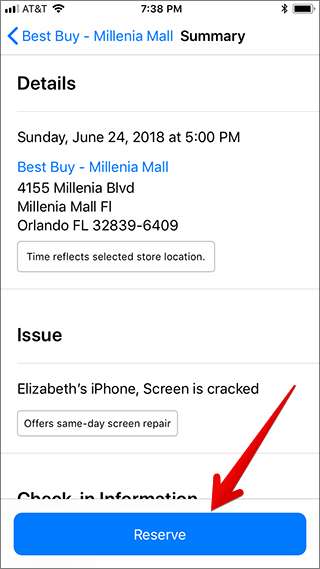
Randevunuza gitmeden önce Apple'ın Talimatlar cihazınızı servise hazırlamak için. En önemlisi, şunu yapmak isteyeceksiniz: cihazını yedekle veri kaybını önlemek için.
İLİŞKİLİ: İPhone ve iPad Yedeklemeleri Hakkında Bilmeniz Gerekenler
Web Tarayıcınızdan Genius Bar Randevusu Nasıl Alınır
İPhone veya iPad'iniz bozulduysa (veya sizde yoksa) ve Apple Destek uygulamasını kullanamıyorsanız endişelenmeyin! Ayrıca, Mac'inizi veya İnternet bağlantısı olan başka bir cihazı kullanarak çevrimiçi bir randevu ayarlayabilirsiniz.
Tarayıcınızı açın ve şuraya gidin: Apple Destek web sitesi . Destek sorununuzu arama çubuğuna yazın veya yardıma ihtiyacınız olan cihaz veya hizmeti tıklayın.
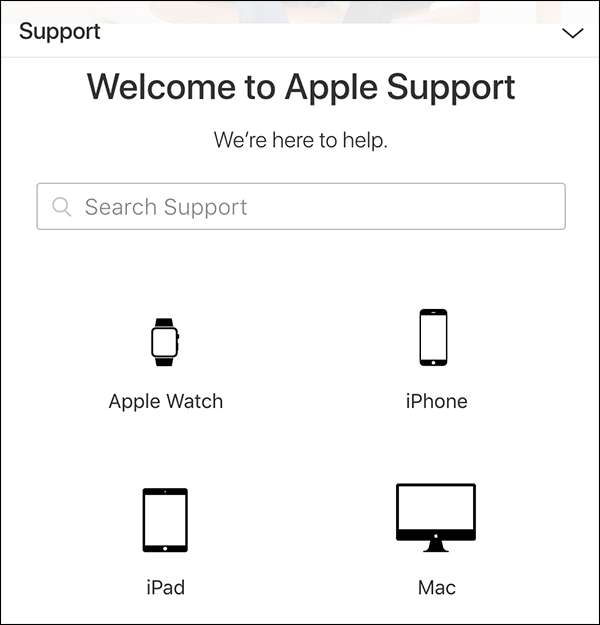
"Bugün Bir Onarım İsteği Başlat" bağlantısını tıklayın.
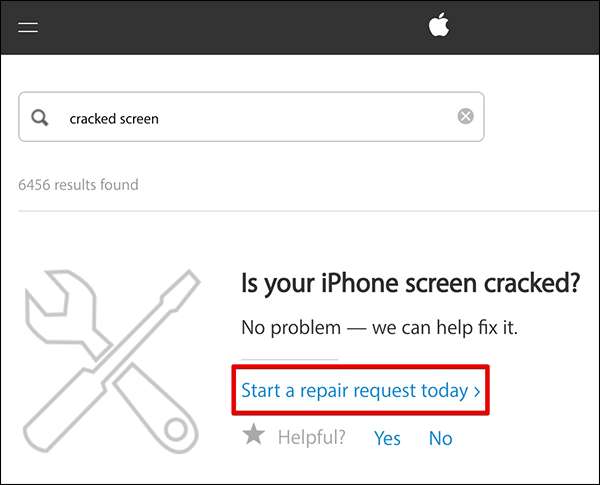
"Onarım İçin Getir" düğmesini tıklayın ve ardından bir randevu ayarlamak için istemleri izleyin.
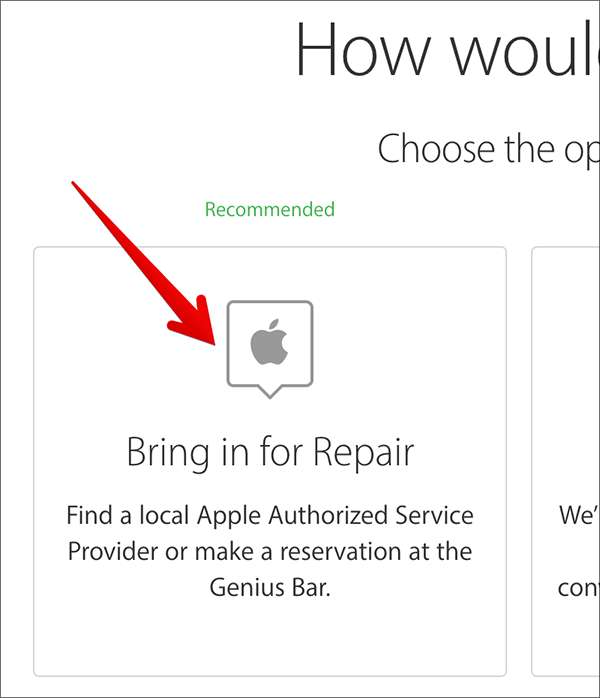
Cihazınızda Nasıl Gönderilir
Bir Apple Store'a gitmekten kaçınmayı tercih ediyorsanız (veya yakınlarda bir Apple Store'unuz yoksa), cihazınızı onarım için de gönderebilirsiniz. Bu seçenekle Apple, yakındaki bir Apple Onarım Merkezine gönderim ayarlamanıza yardımcı olacaktır. Bu seçenek sizi Apple Store'a götürse de, onarımların beş iş günü sürebileceğini unutmayın. Sadece unutma yedekle ve sil cihazınızı Apple'a göndermeden önce.
Resim kredisi: ymgerman / Shutterstock






